您好,登錄后才能下訂單哦!
您好,登錄后才能下訂單哦!
本篇內容主要講解“用Rust編寫新終端多路復用器”,感興趣的朋友不妨來看看。本文介紹的方法操作簡單快捷,實用性強。下面就讓小編來帶大家學習“用Rust編寫新終端多路復用器”吧!
Zellij是用Rust編寫的新的終端工作區和多路復用器(如tmux和screen),可用于macOS和Linux。其最重要的功能之一是布局系統,以及以任何可編譯為WebAssembly的語言編寫的插件。
盡管該工具已準備就緒,可以日常使用,但仍然需要提及的是,它現在處于beta狀態,因此您可能偶爾會崩潰。目前它還缺少一些功能(有關詳細信息,請繼續閱讀)。
與tmux或screen等其他終端多路復用器不同,Zellij帶有開箱即用的用戶友好型界面,在屏幕底部顯示狀態欄,并提供可用的鍵盤快捷鍵和使用此工具的提示。狀態欄(以及選項卡欄)是作為一個插件實現的,當您習慣了其鍵盤快捷鍵時,可以很容易地將其禁用。
當你啟動Zellij時,你會注意到它顯示了可用的鍵盤快捷鍵,允許你鎖定布局、訪問窗格選項、選項卡、調整大小、滾動和退出(見本文上面的屏幕截圖)。當你使用這些快捷鍵之一時,比如面板快捷鍵(Ctrl + p),提示欄會變成面板可用的鍵盤快捷鍵,比如創建新窗格、在窗格之間移動、關閉活動窗格,等等:

來自:https://www.linuxmi.com/zellij-rust-terminal.html
除了易于使用之外,Zellij還嘗試在排列和調整窗格大小方面進行創新。如果要創建垂直或水平拆分,則不必自己弄清楚。而是,應用程序尋找打開新窗格的最佳位置。調整窗格大小時也沒有限制。
可以配置鍵盤快捷鍵以及Zellij啟動時使用的初始布局。您可以在此處查看默認的鍵盤快捷鍵,這是默認的布局。Zellij的下一個版本也將提供內置的tmux模式,而類似screen的鍵綁定功能正在開發中。
除了狀態欄和選項卡欄之外,Zellij還附帶了一個名為Strider的插件,一個Ranger(控制臺文件管理器)克隆,但這對我來說無法正常工作-在一臺機器上根本不會加載,而在另一臺機器上它無法加載文件。因此,這是從Zellij網站獲取的此功能的GIF:
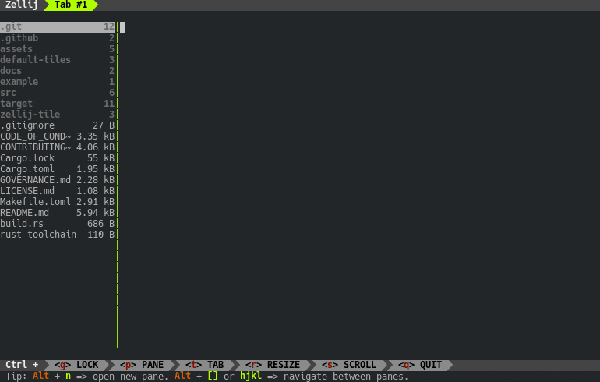
由于是新版本,第一個alpha版本是在2021年1月發布的(而第一個beta版本只有一個星期),因此該工具缺乏一些功能。最重要的一點肯定是缺乏分離活動會話并在以后恢復它們的能力。我們的計劃是通過客戶機-服務器體系結構來實現這一點,其中客戶機是與用戶交互的前端,而服務器是所有奇跡發生的后端。現在已經有了實現這個特性的工作-您可以通過此pull request跟蹤其進度。
該計劃還允許通過瀏覽器連接到Zellij,而不是打開終端窗口,無論是在本地還是遠程計算機上。
Zellij路線圖的其他特性是與他人共享會話的能力,支持跨屏幕的多個終端窗口(通過讓它們都屬于同一個會話,允許跨不同的窗口和屏幕傳輸窗格),以及智能布局(當添加新窗格或調整窗口大小時,智能地重新安排布局)。
在我撰寫本文時(但將來應該會實現),其他缺少的功能包括配色方案支持,鼠標支持,從當前布局創建布局文件以及打開具有特定布局的新選項卡的功能。將來可能還會實現Windows支持,這使Zellij成為第一個具有原生Windows支持的終端多路復用器。
還值得注意的是,當前Zellij在WSL2上的運行速度非常慢。
下載Zellij
要在Linux上安裝Zellij二進制文件,只需解壓縮下載的檔案,cd到解壓縮的文件夾中,然后使用以下命令將二進制文件安裝到/usr/local/bin中:
linuxmi@linuxmi:~/www.linuxmi.com/zellij-x86_64-unknown-linux-musl$ sudo install zellij /usr/local/bin
到此,相信大家對“用Rust編寫新終端多路復用器”有了更深的了解,不妨來實際操作一番吧!這里是億速云網站,更多相關內容可以進入相關頻道進行查詢,關注我們,繼續學習!
免責聲明:本站發布的內容(圖片、視頻和文字)以原創、轉載和分享為主,文章觀點不代表本網站立場,如果涉及侵權請聯系站長郵箱:is@yisu.com進行舉報,并提供相關證據,一經查實,將立刻刪除涉嫌侵權內容。